word2013设置段落的方法
发布时间:2017-03-22 20:51
相关话题
在word2013表格中,需要对单元格的文字进行段落设置,但是选中的文字右击却没有段落设置选项,这时该怎么办呢。那么下面就由小编为您分享下设置段落的技巧,希望能帮助您。
设置段落的步骤如下:
步骤一:在word2013中,正常输入的文字选中文字后右击菜单中有段落选项。

步骤二:而word2013表格中选中文字后右击菜单中是没有段落设置的(其他版本好像也没有),如下图。

步骤三:如果要把一个单元格中的文字调整达到例如图中的效果,即增加文字的行间距,该怎么办。

步骤四:一提到行间距,马上就能想到设置文字段落,将光标移到某个单元格,然后点击标尺上的这个单元格小三角,打开段落设置。

步骤五:这里的段落设置是针对光标所在的单元格的,设置好段落后确定,退出段落设置界面。
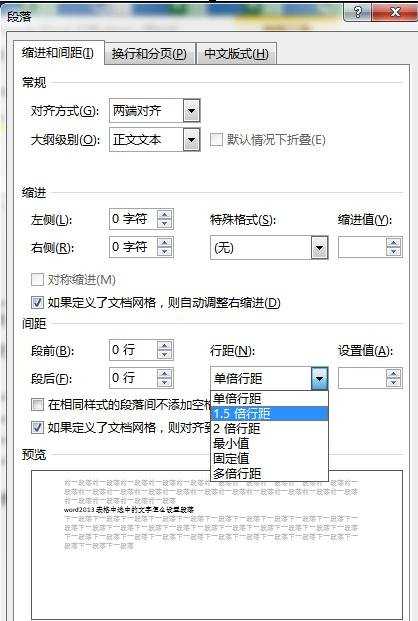
步骤六:这时在表格中看到的效果就是段落设置后的效果,和在表格外对文字设置段落的用法是一样的。

步骤七:如果word2013标尺没有显示,可以依次选中视图主菜单下的标尺选项,将标尺打开。


word2013设置段落的方法的评论条评论